ワークスペースは、作業を整理するための優れた、きちんとした方法です。アプリケーションが多すぎて、ウィンドウが開いているとします。タスクバーが乱雑になり、異なる場所を見つけたり移動したりするのが難しい場合があります。プログラム。この状況では、ワークスペースが便利です。さまざまなワークスペースでプログラムをグループ化できます。つまり、プログラミング関連のアプリケーションを多数開いているとします。また、ドキュメントの作成も行っています。これらを別々のワークスペースに整理できます。これにより、作業が簡単になります。より整理された方法で、時間とフラストレーションを節約できます。
この簡単なヒントでは、LinuxMintでワークスペースを作成する方法を見ていきます。 シナモンとそれらを切り替える方法。
注:この記事はLinux Mint 16を使用して作成されていますが、他のLinuxMintバージョンでも有効である必要があります。
Linux Mintでワークスペースを作成する:
Linux Mintで新しいワークスペースを作成するのはとても簡単です。マウスカーソルを画面の左上隅に移動するだけで、次のような画面が表示されます。+をクリックするだけです。署名して新しいワークスペースを作成します。
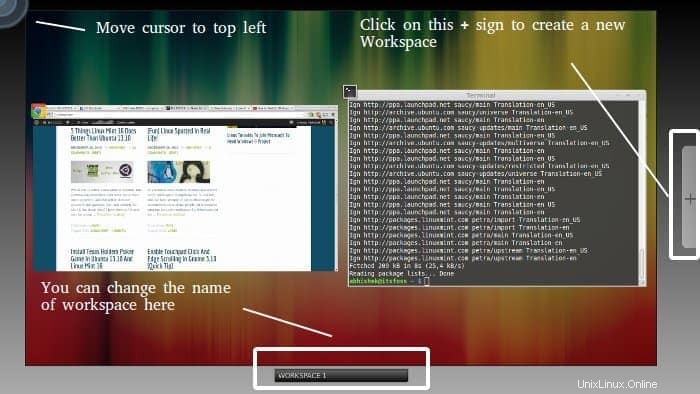
Linux Mintのワークスペースは永続的です。作成されると、これらのワークスペースは、次回の起動後も常に存在します。
Linux Mintのワークスペースを切り替える:
Ubuntuとは異なり、Linux Mintにはデフォルトでワークスペーススイッチャーがありません。ワークスペースを切り替えるには、新しいワークスペースを作成する場合と同じように、カーソルを画面の左上に移動するだけです。ワークスペース。ここには、既存のすべてのワークスペースがあります。
または、 Ctrl +Alt+上矢印キーを使用することもできます ワークスペースを移動し、矢印キーまたはマウス自体を使用してワークスペース間を移動します。
Linux Mintでワークスペースを削除します:
実際には、+記号をクリックして複数のワークスペースを作成できます。ワークスペースを削除する場合は、ワークスペースの右上にあるX記号をクリックしてください。
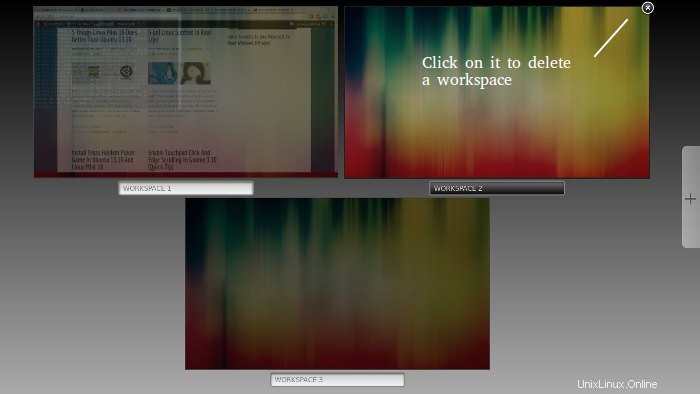
この簡単な投稿がLinux Mintでワークスペースを作成するのに役立つことを願っています。ワークスペースを頻繁に使用しますか?ワークスペースに関する見解をお知らせください。また、やるべきことに関する投稿を確認することもできます。 LinuxMint18をインストールした後。